Viele Gamer besitzen mittlerweile eine NVMe-SSD, die direkt auf ihrem Mainboard angeschlossen wird. Trotzdem sind diese noch vergleichsweise teuer, gerade im Gegensatz zu 2,5-Zoll-SSDs oder sogar HDD-Festplatten. Auf der anderen Seite werden Spiele immer größer, benötigen aber selten eine so schnelle Festplatte, weshalb es sich anbietet, diese auf einer zweiten Festplatte im System zu speichern. Wir zeigen euch, wie ihr für Steam-Spiele dauerhaft den Speicherort ändern könnt, und so eure System-SSD entlasten könnt.
Schritt 1
Öffne die Einstellungen von Steam. Klicke dazu ganz einfach im geöffneten Steam Client ganz oben links auf „Steam“ und dort auf „Einstellungen“.
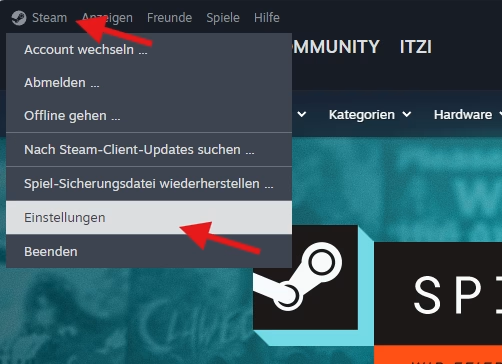
Schritt 2
Nun sollte sich ein Fenster mit den Steam Einstellungen geöffnet haben. In diesem Einstellungsfenster klickt ihr nun im Menü auf der linken Seite auf den Punkt „Speicherplatz“. Hier findet ihr in einer aufklappbaren Liste alle eure Verzeichnisse, in denen eure installieren Spiele liegen. Über einen Klick auf „Datenträger hinzufügen“ könnt ihr weitere Festplatten oder Ordner auswählen.
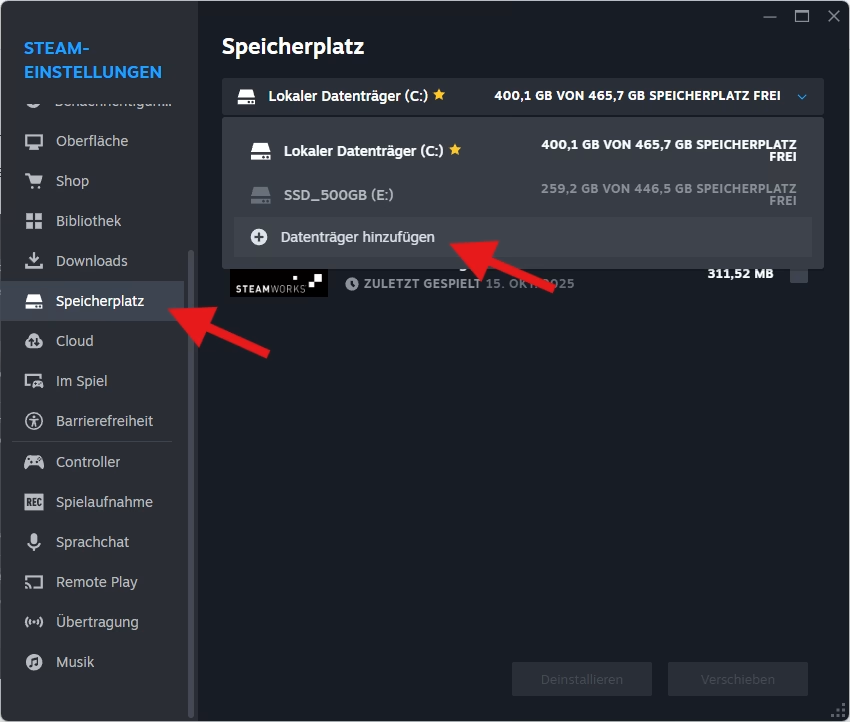
Fertig! Ihr könnt nun im Installationsprozess auswählen, auf welche Festplatte ihr euer Spiel herunterladen möchtet und könnt so Speicherplatz auf eurer Hauptfestplatte sparen.
Bonus-Tipp: Bereits installierte Spiele auf eine andere Festplatte verschieben
Wer lediglich ein Spiel auf ein anderes Laufwerk verschieben möchte, kann das im gleichen Menü machen. Wählt dazu die Spiele in der Liste aus und klickt unten rechts auf den Punkt „Verschieben“. Nicht immer lassen sich alle Spiele verschieben, gerade bei denen von Drittanbietern scheint es nicht immer zu klappen, probiert hier einfach aus.
